Vous ne supportez plus voir apparaître des publicités sur l’écran de votre Samsung Galaxy S22? Applications, navigateurs, réseaux sociaux, jeux… Vous avez envie de profiter du contenu mais à chaque fois votre expérience est gâchée par la publicité excessive et intrusive. Vous allez être content de l’apprendre si vous ne le savez pas déjà, il existe des solutions pour bloquer la publicité sur votre Samsung Galaxy S22 . Pour ce faire, nous allons dans un premier temps voir comment désactiver la publicité ciblée sur votre Samsung Galaxy S22. Puis nous vous montrerons comment bloquer totalement l’affichage de publicité sur un Samsung Galaxy S22.
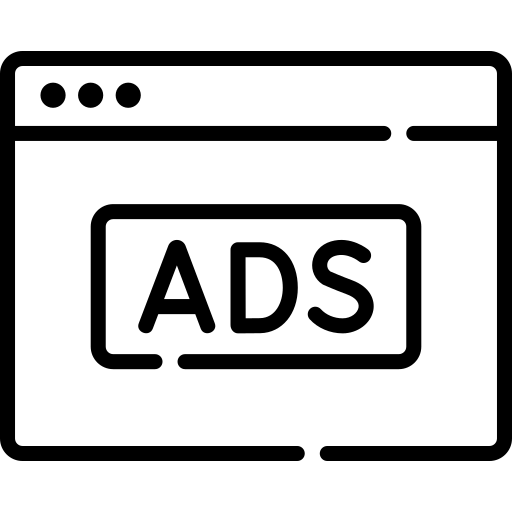
Comment bloquer la publicité ciblée sur mon Samsung Galaxy S22?
Arrêter le suivi publicitaire sur votre Samsung Galaxy S22
Les publicités ciblées qui apparaissent sur votre Samsung Galaxy S22 fonctionnent à l’aide de un identifiant publicitaire personnel . En plus de sauvegarder votre historique de navigation, les publicitaires peuvent à l’aide de cet identifiant collecter des datas et informations sur vos habitudes et vos centres d’intérêts. Pour désactiver votre identifiant publicitaire et bloquer la publicité sur votre Samsung Galaxy S22, découvrez la manipulation:
- Rendez-vous dans les » Paramètres » de votre appareil Samsung Galaxy S22
- Cliquez sur l’option » Google »
- Rendez-vous dans l’onglet « Services »
- Puis choisissez l’onglet « Annonces »
- Stoppez la personnalisation des annonces en activant le bouton » Désactiver les annonces par centre d’intérêt « .
- Vous pouvez aussi cliquez sur » Réinitialiser votre identifiant publicitaire » pour remettre à zéro vos datas.
Désactiver la publicité personnalisée en quittant vos applications
Pour que les entreprises publicitaires aient le moins de datas sur vous, et donc vous permettre de réduire les pubs ciblées sur votre Samsung Galaxy S22, pensez à arrêter les applications qui tournent en tâches de fond. Dans les faits, ces dernières sont en » veille » et même quand vous ne les utilisez pas, elles récupèrent et transmettent des informations sur vous comme par exemple votre localisation. Afin d’éviter tout cela, découvrez la procédure à mettre en oeuvre:
- Allez dans les » Paramètres » de votre Samsung Galaxy S22
- Cliquez sur » Applications »
- Puis appuyez sur » Fermer ses applications en cours « .
Ces procédures vous permettent seulement de désactiver les publicités ciblées sur votre Samsung Galaxy S22. Pour les bloquer totalement, d’autres solutions existent.
Comment désactiver totalement la publicité sur mon Samsung Galaxy S22?
Utiliser une application pour désactiver la pub sur un Samsung Galaxy S22
Vous voulez à la fois désactiver le tracking et par la même occasion bloquer les publicités sur votre Samsung Galaxy S22 et tout cela gratuitement ? Afin de faire cela, la solution
Adblock Browser est idéale. Cette application vous permet de naviguer sur Le net sans les publicités courantes et incéssantes comme les pop-ups, les publicités vidéo et les bannières publicitaires . Elle empêche par la même occasion les publicitaires de sauvegarder vos faits et gestes et désactive les publicités ciblées sur votre Samsung Galaxy S22. Finalement, elle bloque les pubs avant de les télécharger . Cela vous permet d’économiser en datas et de préserver la durée de vie de votre batterie. Elle marche pour les navigateurs , néanmoins, également pour les réseaux sociaux (Twitter, Facebook, Instagram, Youtube etc). Pour l’activer:
- Téléchargez l’application sur le Google Play Store .
- En l’installant sur votre Samsung Galaxy S22, vous acceptez les Conditions d’utilisation de l’application.
- Lancez Adblock Browser et sélectionnez les applications sur lesquelles vous voulez retirer la pub. Puis confirmez.
- Elle filtrera directement les publicités sur votre appareil Android en fonctionnant en arrière-plan.
Utiliser un navigateur particulier qui bloque les publicités
Si jamais vous voulez trouver un blocage des publicités intégrée sans recourir à un plugin sur votre Samsung Galaxy S22, le navigateur Opera avec VPN gratuit est la meilleure technique. Rapide dans son installation et facile dans son utilisation, Opera est l’un des premiers navigateurs Web a intégrer automatiquement un bloqueur de publicité. Il intègre également un VPN gratuit et illimité pour renforcer votre confidentialité.
Si vous voulez modifier l’adresse IP de votre Samsung Galaxy S22, découvrez dans notre guide la méthode à mettre en oeuvre.
Finalement l’application est gratuite et sans abonnement. Pour s’en servir rien de plus évident:
- Téléchargez l’application sur Google Play Store .
- Activez l’option de blocage de publicité dans les « Paramètres ».
- À présent il bloque presque l’ensemble des publicités sur votre Samsung Galaxy S22.
Couper l’accès internet de votre Samsung Galaxy S22
Une des méthodes les plus basiques pour bloquer les publicités sur votre Samsung Galaxy S22 revient à couper l’accès internet de ce dernier en activant le » Mode avion « . Dans les faits, puisque la pub fonctionne en lien avec des serveurs en ligne, quand vous interrompez votre connexion, les publicités ne peuvent plus atteindre votre appareil Android. Évidemment, cette astuce marche uniquement sur les applications et jeux hors ligne , ne nécessitant pas une connexion à internet pour marcher.
Si vous souhaitez un max de tutos pour devenir un maitre du Samsung Galaxy S22, on vous invite à regarder les autres tutos de la catégorie : Samsung Galaxy S22.
